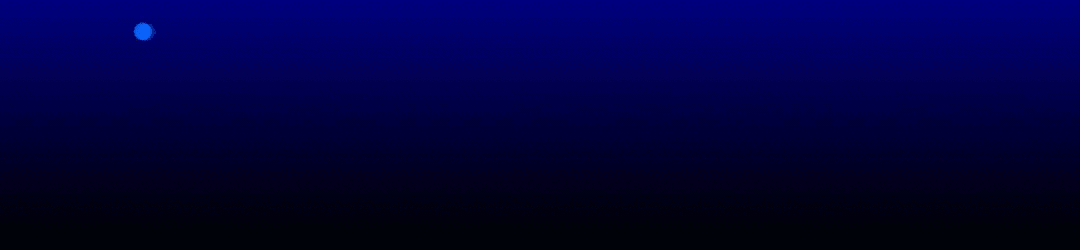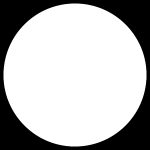さあ、4回目の演習です。
本日は前回のAfterEffects合成の続きをやりたいと思います。
今日、理解してもらいたいことは
『アルファ(マスク)チャンネル』を正しく使ってAfterEffectsで合成やアニメーションを作成する
です。
前回までPhotoshopで作成した『サカナ』の画像に『アルファ(マスク)チャンネル』を付けた上で保存する方法や
別々に保存したものをAfterEffectsでどのように扱うかを理解してください。
その上でサッカーボールを使ったキーフレームアニメーションをやってみます。
少し難しくなっていきますが、面白いことがたくさん出来るようになります。
まずは、
Photoshop上で『アルファ(マスク)チャンネル』付で画像を保存する。
jpgフォーマットのまま保存しても『アルファ(マスク)チャンネル』は保存されません。
『アルファ(マスク)チャンネル』付で保存できる画像フォーマットは、次のものがあります。
tga(32bit保存のみ)、tif、psd などがあります。
では、『アルファ(マスク)チャンネル』付画像を使ってキーフレームアニメーションをおこなってみましょう。
余力があったら、次のアゲハチョウの素材をPhotoshopで作ってみましょう!

次の2枚の画像を使って上の画像を作ってください。
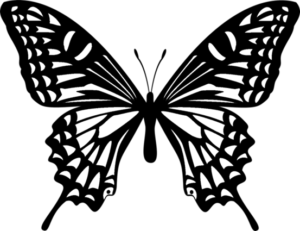
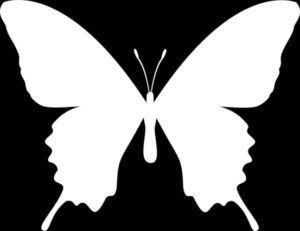
次にアゲハチョウの部品を作ります。胴体、羽根の部品を作ります。
PremierePro(編集)の基礎知識
- ビデオトラック カット編集
- トリミング 細かいカット編集
- トランジション カットとカットの間の効果
- エフェクト効果
- カラコレ 色補正
- タイトルワーク、クレジットワーク
- クロマキー(ブルーバック、グリーンバック)
- オーディオトラック
これから『編集』をやる時に作業領域としておこなうタイムラインの場所を
シーケンス
と言います
編集用のデータはこちらからダウンロードしてください。